在处理财务数据或者一些需要规范书写金额的文档时,将金额以大写的形式呈现是很常见且必要的操作。在 WPS 软件中,有一个便捷的技巧可以帮助我们轻松实现金额大写的转换,以下为你详细介绍具体的操作方法。
操作步骤:
1. 选定目标单元格区域
首先,打开对应的 WPS 表格文件,在表格中准确找到那些包含需要转换为大写形式金额数据的单元格区域。可以通过鼠标点击起始单元格,然后按住鼠标左键拖动,直至覆盖所有目标单元格,使其呈现高亮显示,以此表明已准确选中相应的操作区域。所选区域应涵盖所有要进行金额大写转换的单元格,具体范围需依据实际的数据分布来确定哦。
2. 打开【设置单元格格式】对话框并进行选择
在选定目标单元格区域后,按下快捷键 Ctrl 1,这时会弹出【设置单元格格式】对话框,这个对话框里包含了众多针对单元格格式设置的选项。接着,在对话框中找到【分类】这一栏目,点击它展开下拉菜单,从中选择【特殊】选项。
选择【特殊】后,目光移至对话框右侧的【类型】区域,在这里可以看到【中文大写数字】【中文大写数字 2】以及【人民币大写】等不同的选项可供选择。
【中文大写数字】会将数字金额纯粹地转换为中文大写的形式,例如 “123” 会转换为 “壹佰贰拾叁”;【中文大写数字 2】可能在大写数字的表述等方面会稍有不同的格式特点(具体依软件规范而定);【人民币大写】则会在大写金额前面加上 “人民币” 字样,更符合财务书写规范,比如 “123” 会转换为 “人民币壹佰贰拾叁元整”(通常还会根据具体金额的小数位情况补充相应的角、分等表述)。
根据实际的使用场景和需求,选择上述合适的类型选项后,点击【确定】按钮,WPS 就会自动依据所选类型,将选定单元格区域内的金额数据转换为对应的大写形式了,让金额的呈现更加规范、严谨,满足诸如财务报表、合同文本等各类文档对于金额大写的要求。
操作动图演示:
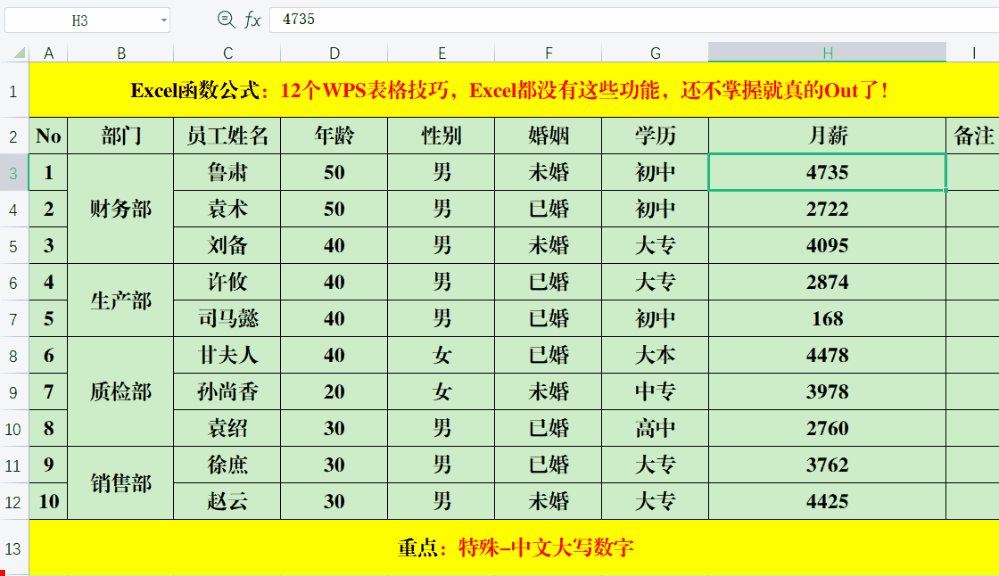
通过掌握上述在 WPS 中设置金额大写的技巧,在日常的数据处理以及文档编辑工作中,就能更加便捷、准确地对金额进行大写转换,提升工作效率,确保数据格式的规范性。


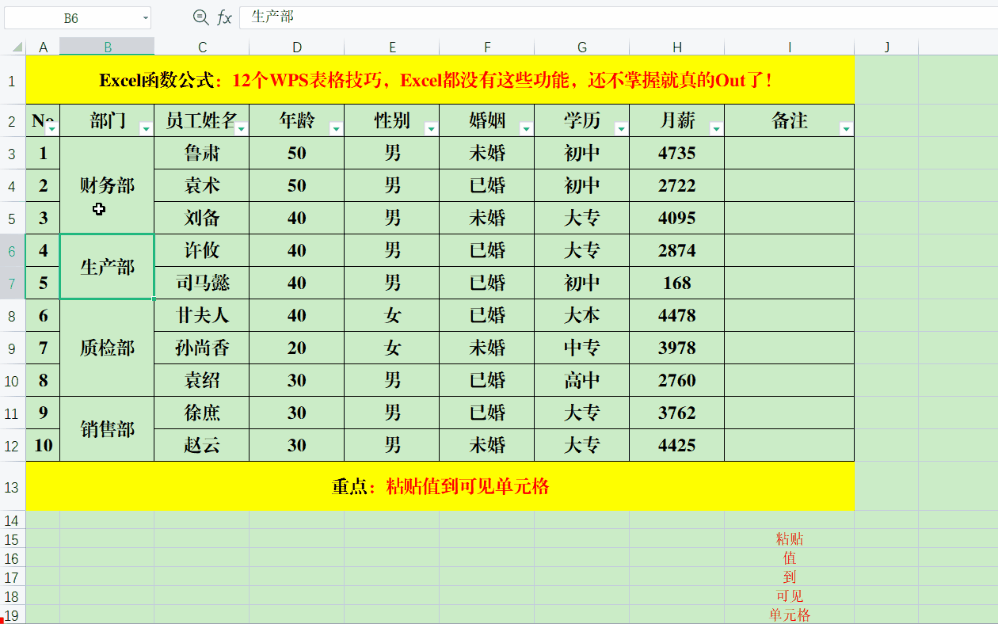
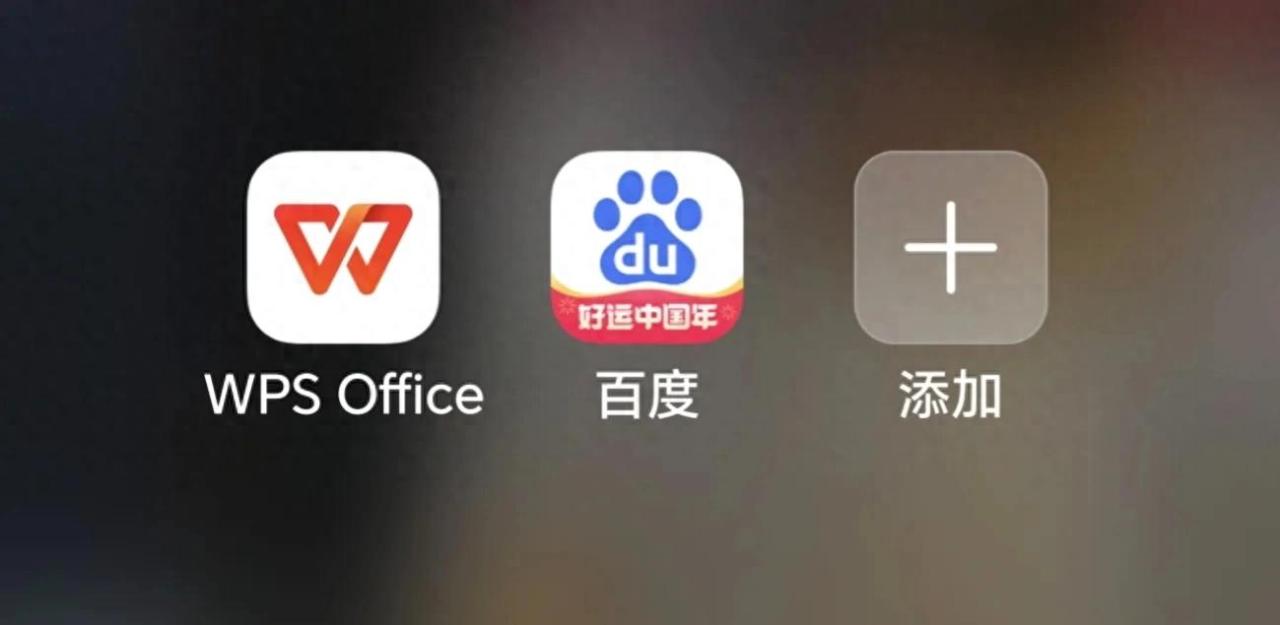


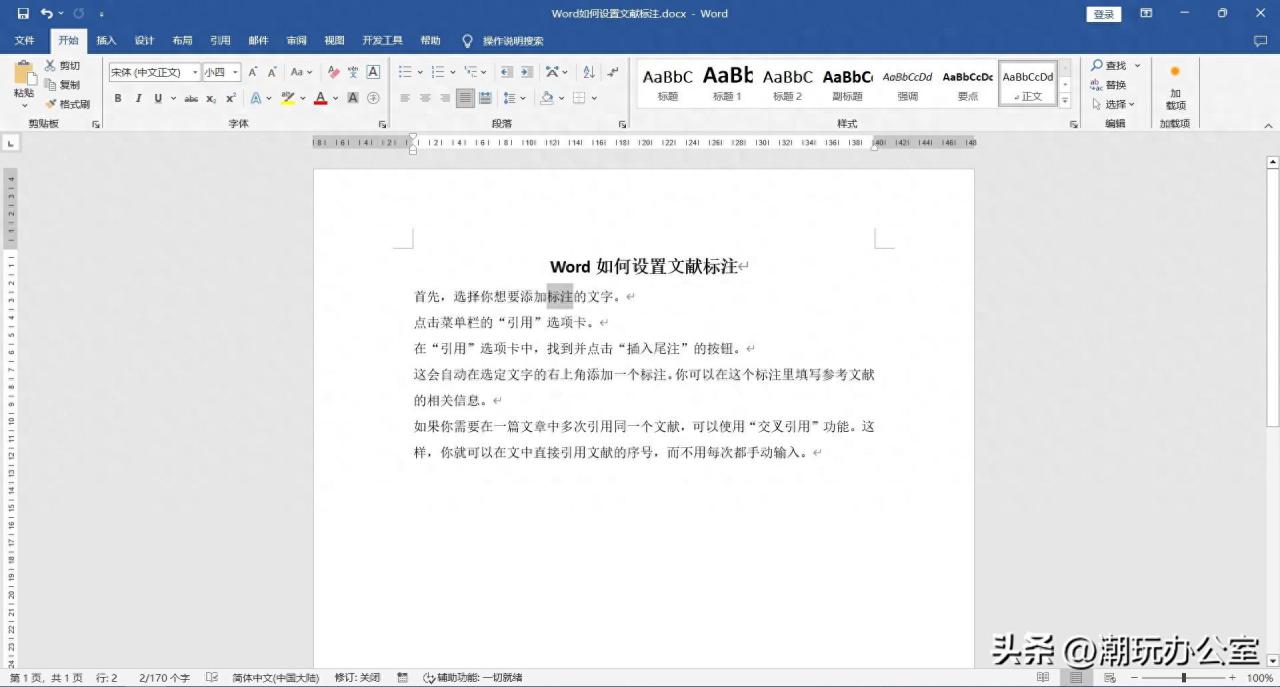
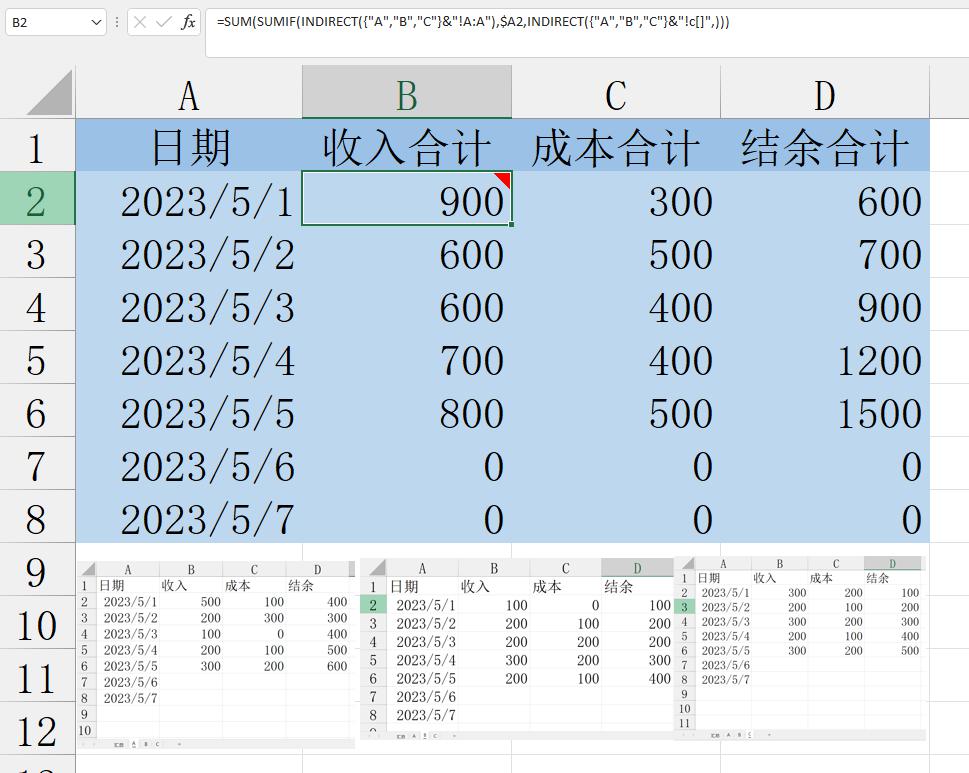
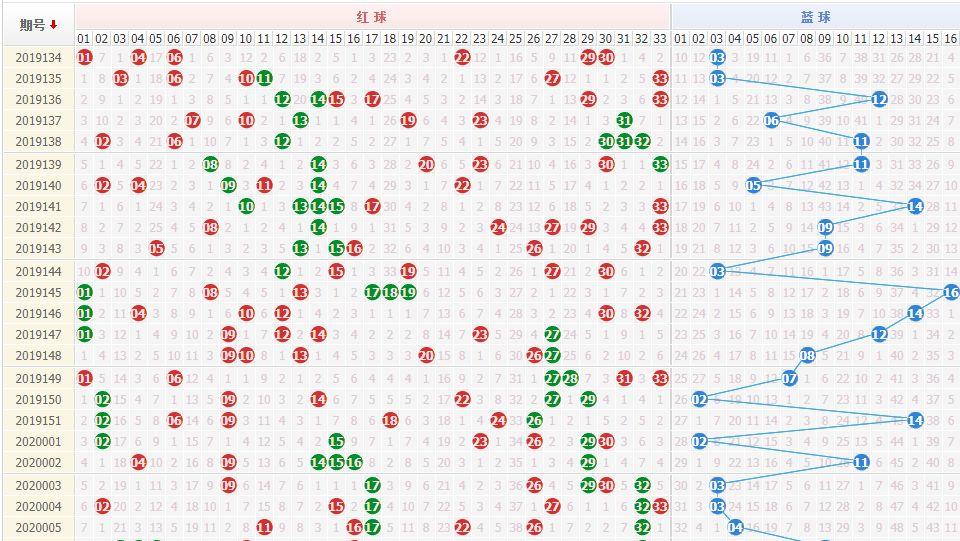
评论 (0)